如何电脑分屏
电脑分屏,也称为屏幕分割或多任务显示,是指在一个物理显示器上同时显示多个应用程序窗口的技术,以下是对电脑分屏方法的详细介绍:

1、Windows系统分屏方法
使用快捷键
Win + 左/右方向键:将当前窗口移动到屏幕的左侧或右侧,并占据一半的屏幕空间。
Win + 上/下方向键:将当前窗口最大化或恢复原始大小。
Win + Shift + 左/右方向键:将当前窗口移动到另一个显示器(如果连接了多个显示器)。
使用鼠标拖动
将鼠标移动到窗口的标题栏上,按住左键不放,拖动窗口到屏幕的左侧或右侧,当窗口靠近屏幕边缘时,会出现一个半透明的轮廓,松开鼠标,窗口将自动调整大小,占据屏幕的一半,在第一个窗口固定到一侧后,屏幕的另一侧会显示当前打开的其他窗口的缩略图,点击其中一个窗口,系统会自动将其调整到另一侧。
使用任务视图和虚拟桌面
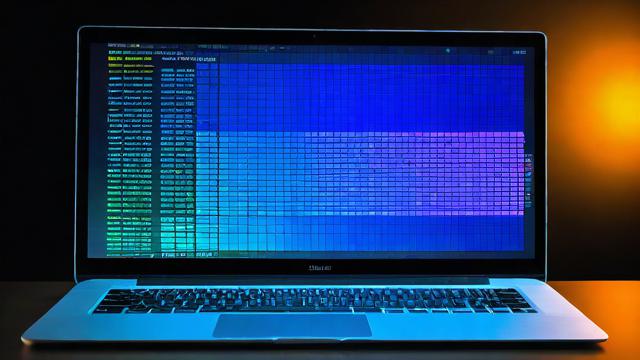
按下Win + Tab键,或者点击任务栏上的任务视图图标,打开任务视图,在任务视图中,点击右下角的“新建桌面”按钮创建新桌面,将窗口拖动到不同的虚拟桌面上,或右键点击窗口选择“移动到”选项。

使用第三方软件
如果需要更高级的分屏功能,可以考虑使用第三方软件,如DisplayFusion、Actual Multiple Monitors或AquaSnap等,这些软件提供了更多的分屏布局选项和自定义设置,可以满足不同用户的需求。
2、Mac系统分屏方法
使用Split View
在桌面上打开需要分屏的两个应用程序或窗口,点击应用程序窗口左上角的绿色按钮,进入全屏模式,在全屏模式下,按住绿色按钮并拖动到屏幕的一侧,直到屏幕出现半透明的轮廓,然后松开按钮,在另一侧屏幕,点击想要显示的另一个应用程序窗口完成分屏。
使用Mission Control
按下Control + 上箭头键,或者点击Dock中的Mission Control图标,在Mission Control界面顶部,点击右上角的“+”按钮创建一个新的桌面,将窗口拖动到不同的桌面上,或在窗口上方的应用程序窗口中选择“移动到”选项。
使用第三方软件
如果需要更多的分屏功能,可以考虑使用第三方软件,如Magnet、BetterSnapTool或Moom等,这些软件提供了更多的分屏布局选项和自定义设置,可以满足不同用户的需求。
无论是Windows还是Mac系统,都提供了多种分屏方法来满足用户的需求,用户可以根据自己的喜好和使用习惯选择合适的方法进行分屏操作。
作者:豆面本文地址:https://www.jerry.net.cn/jdzx/38843.html发布于 2025-03-10 05:56:11
文章转载或复制请以超链接形式并注明出处杰瑞科技发展有限公司
